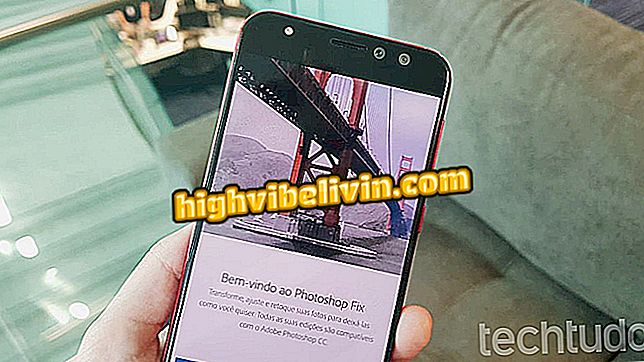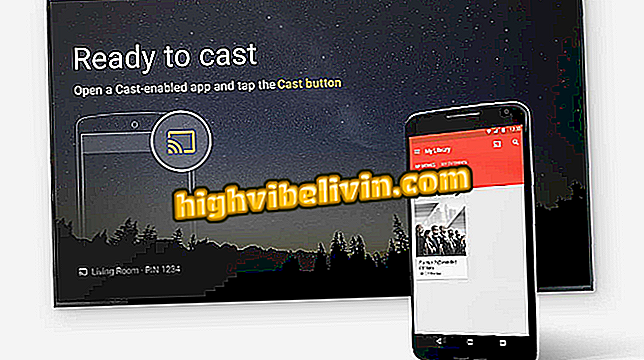Ako používať Citizenova kalkulačka (Centrálna banka) na mobilnom telefóne
Občianska kalkulačka je aplikácia centrálnej banky, ktorá vykonáva množstvo komplexných výpočtov, ale každý musí urobiť v určitom okamihu. Aplikácia umožňuje simulovať financovanie, predpovedať návratnosť investícií a správne hodnoty založené na indexoch, ako sú úspory a inflácia, medzi inými operáciami.
Platforma, ktorá je bezplatná, ponúka verzie pre iPhone (iOS) a Android, ktoré majú rovnaké funkcie. Pozrite si návod nižšie a naučte sa, ako používať hlavné funkcie Citizen Calculator.

Prečítajte si, ako používať Citizen's Calculator v mobilnom telefóne
Nubank: Ako povoliť nový telefón pre svoj účet
financovania
Krok 1. Prvý nástroj, ktorý budeme vyučovať, je "Financovanie". Zhromažďuje štyri oblasti: financované sumy, mesiace, mesačná úroková sadzba a hodnota splátky. Aplikácia dokáže vypočítať ktorúkoľvek z týchto premenných tým, že jednoducho zaplní ostatné tri polia.

Finančný nástroj aplikácie Citizen's Calculator, Centrálna banka
Krok 2. Ak chcete podrobne opísať fungovanie aplikácie, formulujeme nasledujúci príklad: chcete požiadať o financovanie vo výške 600 000 USD, ktorú chcete zaplatiť za 48 mesiacov a viete, že inštitúcia účtuje 0, 1% úrokov za mesiac. Zadajte tieto hodnoty do príslušných polí. Akonáhle sa dotknete chýbajúceho poľa ("Výhodná suma"), bude vyplnené odpoveďou na výpočet - v tomto príklade je 12 808, 66 dolárov za mesiac.

Výpočet hodnoty mesačnej splátky financovania
Krok 3. Po dokončení účtu sa na boku objaví okrúhle tlačidlo s kresbou ruky. Presuňte ho na pole, ak chcete odstrániť jeho hodnotu a zadajte nové číslo - v tomto príklade sme zvýšili počet pozemkov z 48 na 70 mesiacov. Aplikácia Centrálna banka aktualizuje chýbajúce pole s novou sumou (tu 8 879, 22 USD).

Vymazanie iba jedného poľa vo výpočte výpočtu občianstva
Krok 4. Dynamika je rovnaká pre všetky varianty výpočtu. Ak chcete vypočítať, koľko mesiacov bude potrebné zaplatiť určitú sumu zaplatením určitej sumy (v tomto prípade 2 000 USD), stačí zadať sumu financovania, splátky a úrokovú sadzbu. Výsledok je vždy uvedený v mesiacoch, takže rozdeľte o 12, aby ste poznali čas v rokoch (tu skoro 29 rokov).

Výpočet času na zaplatenie financovania pomocou aplikácie Citizen Calculator
Krok 5. Kalkuláciu môžete odoslať prostredníctvom aplikácie WhatsApp, Facebook Messenger alebo inej aplikácie pomocou tlačidla Zdieľať. Ak chcete vymazať všetky polia naraz a vykonať ďalší výpočet, stlačte tlačidlo "Vymazať".

Centrálna banka Kalkulačka Zdieľanie a vymazanie tlačidiel
prihláška
Krok 1. Klepnite na ikonu prasiatko alebo prejdite na domovskú obrazovku aplikácie a zadajte "Aplikácia", aby ste vypočítali, koľko budete mať po určitom čase mesačné vklady. Rovnako ako v prípade "Financovanie", kalkulačka aplikácie získa hodnotu ktorejkoľvek zo štyroch polí - čiastku pravidelného vkladu, počet mesiacov, mesačnú úrokovú mieru a hodnotu získanú na konci. Vyplňte tri známe polia a dotknite sa miestnosti, aby ste poznali výsledok - v tomto prípade hodnotu získanú na konci, ktorá je 4 859, 26 R $.

Výpočet hodnoty získanej na konci mesačnej žiadosti v Citizen's Calculator
Krok 2. Ak chcete zistiť, koľko musíte uložiť, aby ste získali po štyroch rokoch 5 000 EUR, zadajte tieto hodnoty a pridajte úrokovú sadzbu. Suma sa zobrazí hneď, ako sa dotknete položky "Pravidelná výška vkladu".

Výpočet hodnoty mesačne uložiť v kalkulačke aplikácií
Krok 3. Kedykoľvek potrebujete, vymažte polia a zdieľajte výpočet s ostatnými.

Zdieľanie výpočtov aplikácií aplikáciou Centrálna banka
Oprava hodnôt
Krok 1. Nástroj "Korekcia hodnoty" slúži na aktualizáciu hodnoty podľa finančného indexu, ako sú úspory, CDI alebo IGP-M. Pri jeho zadávaní najprv kliknite na pole "Korekčný index" a vyberte príslušný. V tejto príručke budeme ako príklad používať nové úspory.

Zmena finančného indexu korekcie hodnoty v Citizen's Calculator
Krok 2. Kliknite na kalendár "Dátum začiatku", zvoľte začiatok obdobia na aktualizáciu hodnoty a kliknite na tlačidlo "Ok". Urobte to isté s dátumom ukončenia.

Vloženie dátumov začiatku a konca obdobia aktualizácie hodnoty
Krok 3. Nakoniec vyplňte hodnotu, ktorú chcete opraviť, a počkajte niekoľko sekúnd. Občianska kalkulačka zobrazí korigovanú hodnotu ku dňu ukončenia s uvedením indexu korekcie periódy.

Hodnota korigovaná z indexu úspor v aplikácii Citizen's Calculator
Existuje nejaké nebezpečenstvo pri nakupovaní online? Vyjadrite svoj názor na fórum.